みなさん、こんにちは。私の名前はオスカーです。これがここにアップロードする最初の投稿です。お役に立てば幸いです...
私たちの多くはたくさん持っています 電子書籍 PCのハードドライブに散在しており、最良の場合、ジャンル、作者、タイトルで分類されています。
この古風な方法は、私たちが探すときに問題になります 電子書籍 私たちのディレクトリにあり、どのフォルダに保存しているか、どのタイトルを付けたかは覚えていません。
電子書籍を開くアプリケーションの問題もあります。PDFでは非常に簡単ですが、AZWファイルでは、電子書籍をXNUMXつの形式から次の形式に変換したい場合があることは言うまでもなく、少し複雑です。別の。
電子書籍を管理する新しい方法。
口径 Python、データコレクター、ユニバーサル電子書籍リーダーデバイスマネージャーおよびフォーマットコンバーターで作成されたプログラムです。
Calibreは、一般的な独自の電子書籍管理プログラムとは異なり、電子書籍で最も広く使用されている形式のXNUMXつから別の形式に変換できます。
Calibreは、タイトル、作成者、およびISBNごとにオンラインデータベースからこの情報を取得することにより、メタデータライブラリを自動更新できます。
また、電子書籍を評価することもできます。これにより、電子書籍がどれだけ気に入ったかを記録できます。
また、注釈を許可し、サポートされている限られた数の形式を開くことができるネイティブの電子書籍リーダーが付属しています。リーダーが開くことができない他の形式については、ディストリビューションのデフォルトのビューアで自動的に開きます。
非常に優れた機能は、特定の電子書籍に複数の形式をネストすることです。つまり、元の形式とは別に電子書籍のPDFコピーがある場合、リストに表示される電子書籍のタイトルはXNUMXつだけです。それをクリックすると、右側のボックスに、使用可能な形式が表示されます。
Calibreは、20を超えるブランドおよびモデルの電子書籍リーダーと同期し、ストレージデバイスモードでサポートされていないものでもコンテンツにアクセスできます。
私の特定のケースでは、Calibreがすぐに認識したKindle Keyboard 3Gを持っていて、PCとKindleの間で本を転送できました。また、CaliberビューアからAZW形式の電子書籍を表示することもできます。
どうすれば入手できますか?
ArchLinuxユーザーはターミナルで実行する必要があります:
$ sudo pacman -S calibre
Calibreをダウンロードするには、そのWebサイトにアクセスします。 http://www.calibre-ebook.com、[ダウンロード]ボタンをクリックして、OSを選択します。OSはもちろんLinuxです🙂
Linuxをクリックした後、ターミナル画面のページに表示されるコードをrootユーザーとしてコピーするだけで、貼り付けるテキストは次のようになります。
# sudo python -c "import sys; py3 = sys.version_info[0] > 2; u = __import__('urllib.request' if py3 else 'urllib', fromlist=1); exec(u.urlopen('http://status.calibre-ebook.com/linux_installer').read()); main()"
同じコードがCalibreの更新にも機能します。
インストールを実行した後、「calibre」コマンドを実行するだけです。 インストール時に別のフォルダーを選択しない限り、実行可能ファイルは/ optフォルダーにインストールされます。
Calibreを初めて開くと、電子書籍を保存する言語とフォルダを設定するように求められます。
次に、電子書籍を同期する読書デバイスを選択するように求められます。私の場合は、 アマゾン/キンドルタッチ/ 1-4デバイスが表示されない場合、またはデバイスが表示されない場合 ジェネリック.
Kindleを選択したので、次の画面でKindleの電子メールと個人の電子メールアカウント情報を尋ねられます。
構成の最後にいくつかの電子書籍を追加すると、次の図に示すように、電子書籍を示す最初のCalibre画面が表示されます。
この投稿は以上です。後の投稿では、ボタンバーの使用方法、電子書籍を追加する方法、および電子書籍リーダーと同期する方法について説明します。
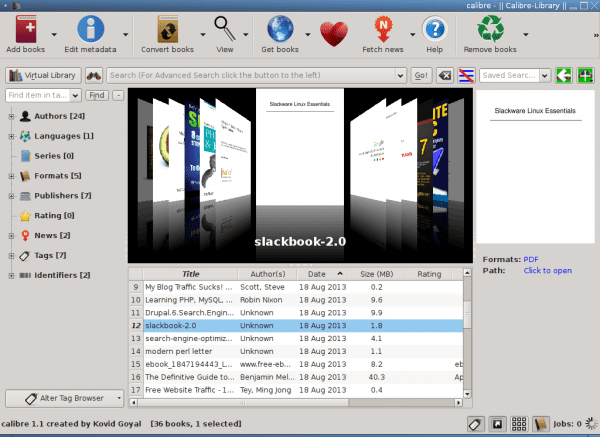
すばらしいです!
私はこのプログラムをXNUMXか月間使用していますが、本当にお勧めします。 それは素晴らしく、非常に直感的です。 (プログラムの機能について少し教えてくれる、小さいながらも便利なガイドがWeb上にあります)。
私はそれを使ってpdfを変換し、それらを電子ブックリーダーに通しました。プログラムは優れており、すでにプリコンパイルされています。
手作業で注文するのに飽き飽きしていました。 情報をありがとうございました、それは私にとって非常に役に立ちました。
(Manjaroに)インストールしたところ、すでに新しいアップデートがあり、継続的に開発されていることがわかります。
それはKDEと完全に統合され(私は大きくてカラフルなアイコンのファンではありません、私はまだそれらをXDに変更する方法を探しています)、そしてそれはもっとたくさんのオプションを持っています。
Kindle Paperwhiteを予約注文したばかりですが、Debianで使用できるようになることを知って興奮しています。 Windowsを使用してからCalibreを使用していますが、今度はCalibreとDropboxを使用してクラウドでライブラリを作成してみます。
私が長い間使用してきたこのソフトウェアの素晴らしさ、現時点で私が持っている唯一の不満は、GNU / Linuxのバージョンには、Windowsバージョンにある「ebook-viewer」がなく、事実上すべての既存の電子書籍フォーマットを処理します。
Ubuntuおよび派生ユーザーの場合、デフォルトで公式リポジトリにあります。
私は何年もの間それを異なるディストリビューションにインストールしてきました、そしてそれは常に「ebook-viewer」口径1.1Manjaroをもたらします。 http://i.imgur.com/6NFCUVP.jpg
わかりました。Kubuntu12.04.1にあります。インストール後に表示されるのは、「すべてのアプリケーション-Office」の口径と「すべてのアプリケーション-グラフィックス」のLRFビューアだけです(電子書籍ビューアの場合)。フォルダーにインストールされていますが、表示されていませんが、今のところ見つかりませんでしたので、どこにあるのかご存知でしたら、使用を教えていただければ幸いです。
今私は仕事をしていますが、ePubがある場所を確認し、プロパティを右クリックして、デフォルトのアプリケーションが変更された場所を指定すると、リストでそれらが開きます。最も安全なのは、ePubが表示されることです。オプションのXNUMXつとして。
「右クリック-プロパティ」ではオプションとして表示されませんでしたが、最後に検索を行ったところ、「/ usr / bin /」で見つけることができ、すべての電子書籍のデフォルトのビューアとして設定できました。フォーマット、とにかくありがとう...
ああ、スラッカー。 ようこそ。
ナイトモードはありますか? つまり、背景を黒にし、文字を白にすることはできますか?
良いポスト
優れた、と組み合わせる http://www.freebooksifter.com/ 毎日Amazonに無料の電子書籍のリストが掲載されており(電子書籍は書かないでください!!)、デジタルライブラリを維持する可能性があります。 私たちはこの企業のフックを利用して、いくつかの無料の本を手に入れる必要があります!!!
キャリバーは最高です!!!
.epubのどこから本を入手できますか? http://www.epubgratis.me 、スペイン語の本が何冊かあります!
@Retardo Elvisがページを販売し、マルウェアでいっぱいの.exeが到着したときに、ほとんどのページがページを離れることはお勧めしません(Linuxを常に使用している場合は、ウィンドウに気付かないでしょう)。 http://www.epublibre.org/ 私はそれが持っているすべての良いことをあなたに言うことができますが、ページを見て、あなた自身のためにそれらを発見する方が良いです🙂
私は気づかなかったと思います...そのページから.exeを取得したことはなく、何か奇妙なこともありません:S ...突然ページが落ちたが、他には何もなかった場合...
情報のおかげで!
私は私の部分をお勧めします http://www.papyrefb2.net 私の控えめな意見では、マルウェア、ウイルス、広告がまったくなく、すでに20万冊近くに達する本のコレクションがあり、読者の協力を認める最高の本のダウンロードサイトのXNUMXつです。
manjaroでは開きません!!!! ターミナルでうまくインストールしましたが、クリックしても開かない🙁
ターミナルキャリバーで実行すると、次のように表示されます。
トレースバック(最後の最後の呼び出し):
ファイル "/ usr / bin / caliber"、19行目、
caliber.gui2.mainからインポートメイン
ファイル«/usr/lib/calibre/calibre/gui2/main.py»、14行目、
caliber.db.legacyからインポートLibraryDatabase
ファイル "/usr/lib/calibre/calibre/db/legacy.py"、18行目
caliber.db.backendからインポートDB
ファイル "/usr/lib/calibre/calibre/db/backend.py"、31行目
caliber.utils.magick.drawからインポートsave_cover_data_to
ファイル "/usr/lib/calibre/calibre/utils/magick/__init__.py"、15行目
RuntimeErrorを発生させます( 'ImageMagickのロードに失敗しました:' + _merr)
RuntimeError:ImageMagickのロードに失敗しました:libMagickWand-6.Q16HDRI.so.1:共有オブジェクトファイルを開くことができません:ファイルまたはディレクトリが存在しません
「RuntimeError:ImageMagickのロードに失敗しました:libMagickWand-6.Q16HDRI.so.1:共有オブジェクトファイルを開くことができません:ファイルまたはディレクトリが存在しません」
あなたはimagemagickを欠いています..。
私はチェックするつもりです、すみません、私は初心者です:/私はチェックするつもりです
Geez le私はそれをインストールしました、しかしそれは私に同じエラーを投げます、助けのおかげで、私は私が解決できるものを見るためにグーグルに行きます、解決策がなければなりません
????
私はすでにimagemagickをインストールし、何もインストールしていません、、私はすでにどこでも検索し、何もありません🙁
Manjaroのどのバージョンがありますか? ManjaroGnomeでsudopacman -S口径を使用すると、すべてが初めて機能します。
Calibreを数か月使用していますが、本の保管に最適です。 しかし、私の仕事では、電子書籍だけでなく、雑誌の記事、PDFドキュメント、Webページなども保存する必要があります。 これらの場合、Calibreは私には役に立ちませんでした。 私が説明したようなものを誰かが探している場合は、インストールを必要としないZoteroをお勧めします。 ご挨拶。
しかし、Calibreが雑誌の記事、PDFドキュメントを保存できるかどうか、そしてWebページが保存できるかどうかはわかりません。
幸運はおそらくもう少し徹底的にテストします。
幸運:)
優れたプログラム。 私は自分のPCに本が散らかっていたので、それを見つけて終わりました。多くの知人にもお勧めしました...そのような高さのプロジェクトにお金を寄付する価値があります(AldikoはAndroidで最も人気のあるもののXNUMXつを打ち負かします)。
情報をありがとう、私は最近キンドルを購入しました、そして今キャリバーで私の仕事ははるかに簡単です。 よろしく